Cara Membuat Pelancar Pintasan Desktop Di Ubuntu 18.10 linux sotong kosmik
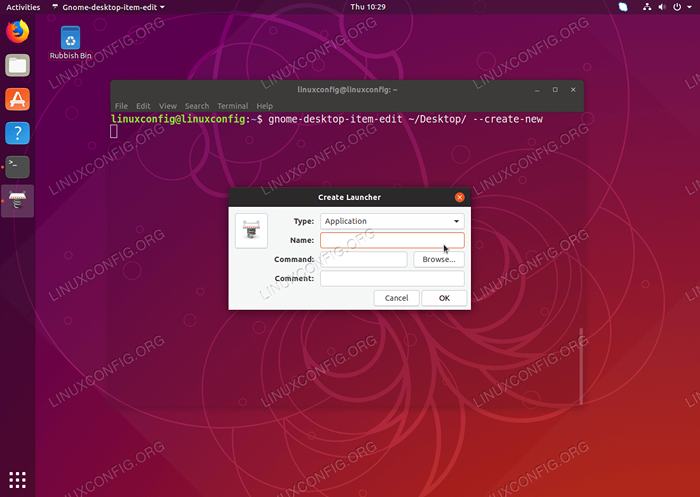
- 668
- 19
- Ronnie Hermann
Objektif
Objektifnya adalah untuk menunjukkan cara membuat pelancar pintasan desktop di Ubuntu 18.10 Bionic Beaver Desktop Menggunakan Antara Muka Pengguna Gnome Lalai.
Sistem operasi dan versi perisian
- Sistem operasi: - Ubuntu 18.10 cuttlefish kosmik
- Perisian: - Gnome Shell 3.30.1
Keperluan
Akses istimewa ke Ubuntu 18 anda.10 sistem sotong kosmik sebagai akar atau melalui sudo Perintah diperlukan untuk memasang perisian baru.
Kesukaran
Mudah
Konvensyen
- # - Memerlukan arahan Linux yang diberikan untuk dilaksanakan dengan keistimewaan akar sama ada secara langsung sebagai pengguna root atau dengan menggunakan
sudoperintah - $ - Memerlukan arahan Linux yang diberikan sebagai pengguna yang tidak layak
Arahan
Dalam tutorial ini, kami akan membuat contoh Pelancar Pintasan Desktop Contoh untuk aplikasi Skype yang dipasang sebelumnya.
Penyediaan
Sebelum kita dapat memulakan, anda memerlukan maklumat berikut untuk sebarang aplikasi yang anda ingin buat untuk membuat jalan pintas untuk:
- Ikon Aplikasi Laluan: /snap/skype/23/usr/share/ikon/hicolor/256 × 256/aplikasi/skypeforlinux.png
- Nama aplikasi: Skype
- Jalan ke binari yang boleh dilaksanakan: /snap/bin/skype
Untuk mendapatkan jalan penuh untuk binari yang boleh dilaksanakan dari mana -mana penggunaan program yang perintah mis.:
$ yang mana skype/snap/bin/skype
Berhubung dengan ikon aplikasi, pilihannya adalah milik anda. Anda boleh pergi ke /usr/share/ikon/hicolor/ direktori dan cari ikon yang berkaitan untuk digunakan, atau hanya memuat turun ikon baru dari web.
Buat Pelancar Desktop
The Gnome-desktop-item-edit Perintah mungkin hilang kerana ia tidak dipasang secara lalai. Anda boleh memasangnya dengan membuka terminal dan memasukkan arahan Linux berikut:
$ sudo apt install --no-pemasangan-Recommends Gnome-panel
Untuk membuat pelancar pintasan desktop baru di Ubuntu 18.10 Jalankan arahan Linux berikut:
$ gnome-desktop-item-edit ~/ desktop/ --create-New
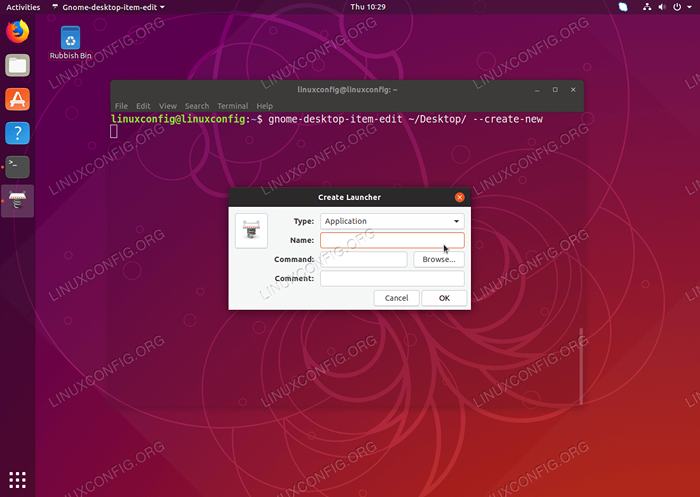 Buat Dialog Pelancar Desktop
Buat Dialog Pelancar Desktop 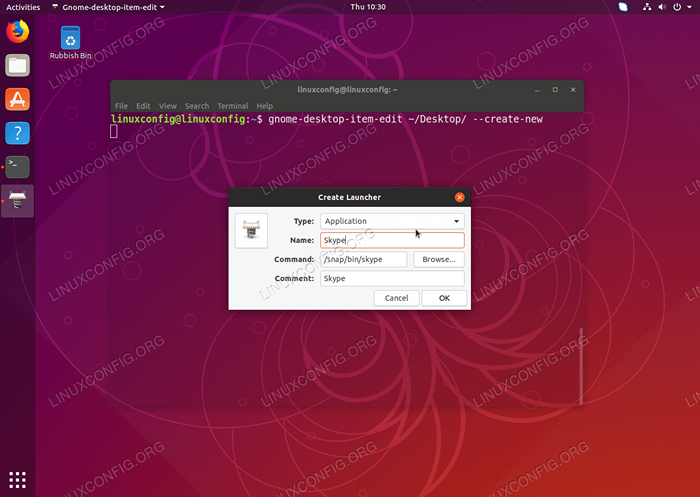 Masukkan Nama, Laluan ke Permohonan Perduaan Binari dan Komen Pilihan. Apabila siap, klik pada
Masukkan Nama, Laluan ke Permohonan Perduaan Binari dan Komen Pilihan. Apabila siap, klik pada okey  Pintasan desktop baru kini telah dibuat.
Pintasan desktop baru kini telah dibuat. 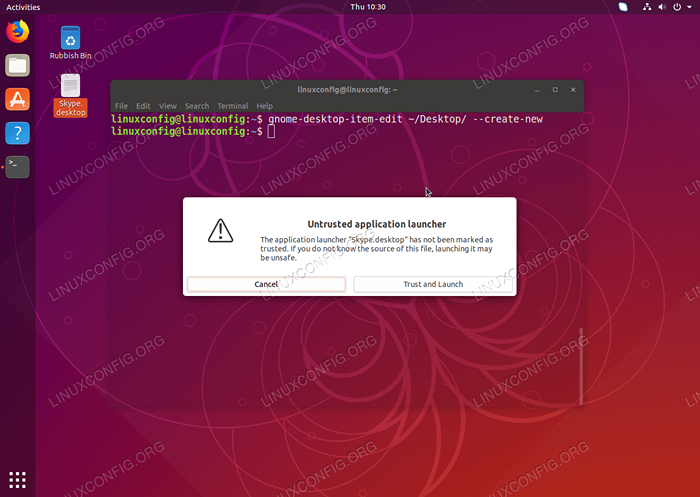 Klik dua kali pada pintasan baru dan pilih
Klik dua kali pada pintasan baru dan pilih Kepercayaan dan pelancaran 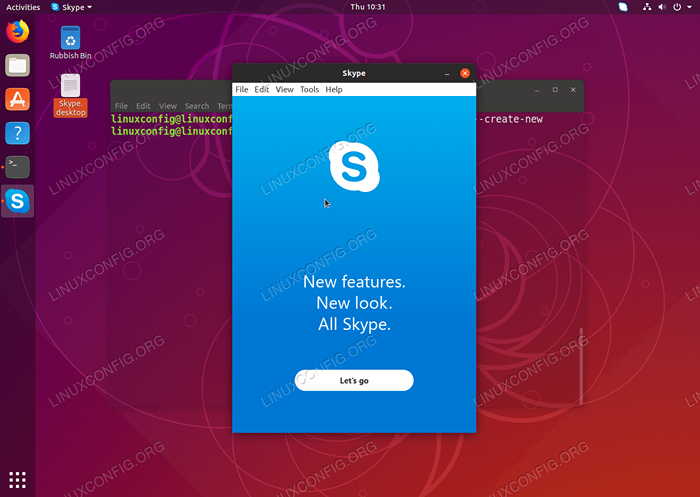 Mulakan permohonan melalui pintasan pelancar desktop
Mulakan permohonan melalui pintasan pelancar desktop 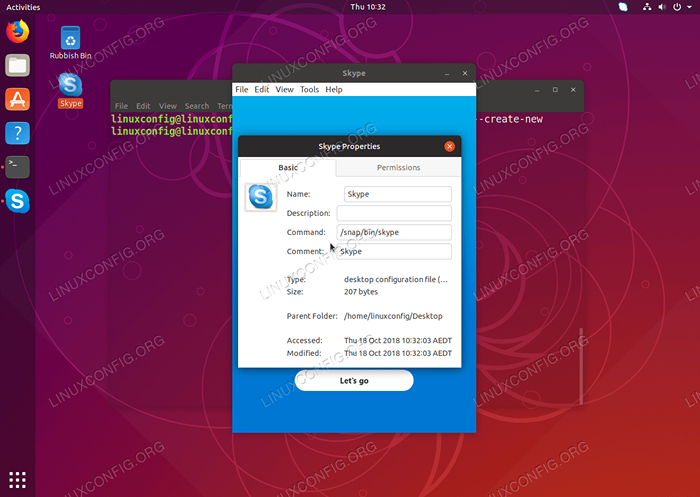 Secara pilihan, tetapkan ikon dengan klik kanan pada pintasan desktop baru, memilih
Secara pilihan, tetapkan ikon dengan klik kanan pada pintasan desktop baru, memilih Sifat. Seterusnya, klik pada ikon pintasan dan pilih ikon Path yang dikehendaki. Tutorial Linux Berkaitan:
- Perkara yang hendak dipasang di Ubuntu 20.04
- Perkara yang perlu dilakukan setelah memasang ubuntu 20.04 Focal Fossa Linux
- Perkara yang perlu dilakukan setelah memasang Ubuntu 22.04 Jur -ubur Jammy ..
- Perkara yang perlu dipasang di Ubuntu 22.04
- Ubuntu 20.04 Panduan
- Ubuntu 20.04 Trik dan Perkara yang Anda Tidak Tahu
- Fail Konfigurasi Linux: 30 teratas yang paling penting
- Cara membuat pelancar pintasan desktop di Ubuntu 22.04 ..
- Ubuntu 22.04 Panduan
- Perintah Linux: Top 20 Perintah Paling Penting yang Anda Perlu ..
- « Bersedia untuk memohon kemas kini di Red Hat Linux
- Cara Meningkatkan Resolusi Konsol TTY di Ubuntu 18.04 pelayan »

